Deseja excluir seu blog do WordPress? Embora blogar seja divertido, às vezes você pode querer se livrar de tudo. Recentemente, um de nossos usuários nos perguntou se era possível excluir seu blog do WordPress. Neste artigo, vamos orientá-lo passo a passo sobre como excluir seu blog do WordPress com segurança e quais precauções você deve tomar.
Antes de começarmos, é importante observar que há dois tipos de blogs do WordPress. O primeiro e mais comum é o site WordPress.org auto-hospedado. O segundo tipo são os blogs hospedados no WordPress.com. Veja a diferença entre WordPress.com e WordPress.org.
Observação: se você quiser apenas mudar de uma plataforma para outra para ter mais liberdade, siga nosso tutorial sobre como mover corretamente seu blog do WordPress.com para o WordPress.org.
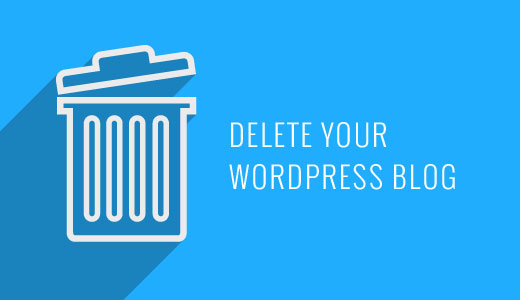
Dito isso, vamos dar uma olhada em como excluir seu blog do WordPress.
Tutorial em vídeo
Se você não gostar do vídeo ou precisar de mais instruções, continue lendo.
Exclusão de seu blog do WordPress.com
Primeiro, veremos como excluir seu blog do WordPress.com.
Etapa 1: Backup
Não importa se você tem certeza de que vai excluir seu site, é sempre bom criar um backup para o caso de mudar de ideia no futuro. Esse backup será útil se você quiser restaurar o site.
Infelizmente, não há um único botão no WordPress.com que você possa pressionar e baixar todos os seus dados. Será necessário fazer o backup manual do seu site WordPress.com acessando o painel de controle na seção Ferramentas ” Exportar.
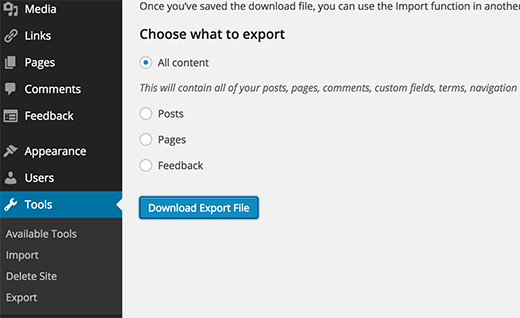
O botão de exportação de todo o conteúdo exporta apenas seus posts, páginas, categorias, tags, comentários, etc. Ele não fará backup dos seus arquivos de mídia e uploads. Para isso, será necessário clicar em Mídia e fazer o download manual de todos os seus arquivos.
Etapa 2: Exclusão do blog do WordPress.com
Você encontrará o link para excluir seu site no menu de ferramentas do painel do WordPress.com.
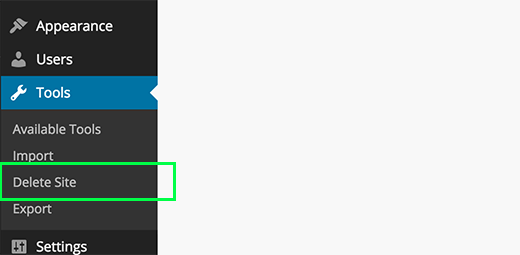
Ao clicar nele, você será solicitado a fornecer um motivo. Clique em “Another Reason” (Outro motivo ) para continuar a excluir seu site.
Isso abrirá uma janela pop-up na qual será solicitado que você se certifique de que exportou os dados. Ela também avisará que, ao excluir o site, você perderá todos os seus dados e não poderá mais usá-lo. Clique na caixa de seleção e, em seguida, clique no botão Excluir agora.
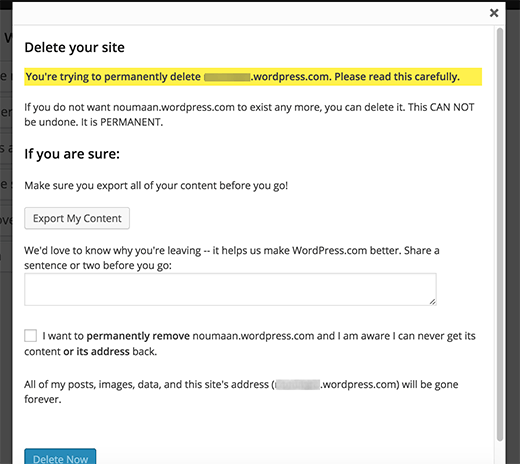
Você receberá um e-mail de confirmação para se certificar de que é você quem está solicitando a exclusão do seu site. Você precisa clicar no link de verificação dentro do e-mail para concluir a exclusão do blog.
Isso é tudo, seu blog do WordPress.com foi excluído.
Etapa 3: Domínios personalizados
Se você comprou um domínio do WordPress.com, não poderá excluir seu site WordPress.com. O WordPress informará que esse site não pode ser excluído porque usa um domínio personalizado.
Para acessar o gerenciador de domínio, seu site precisa estar ativo no WordPress.com. Nesse ponto, você realmente tem duas opções.
Você pode mover esse domínio para um registrador diferente, o que levará alguns dias. Cada registrador de domínio, como Godaddy, NameCheap, etc., tem suas próprias instruções que você pode seguir.
Como alternativa, você pode simplesmente tornar seu blog WordPress.com privado.
Basta fazer login no painel do WordPress.com e ir para Configurações “ Página de leitura. Role para baixo até a seção Visibilidade do site e marque a opção “Quero tornar meu site privado…”.
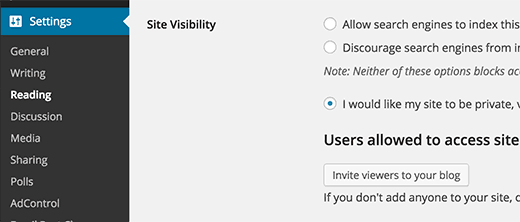
Isso não excluirá seu blog do WordPress.com, mas ele não poderá ser acessado publicamente. Você pode esperar até que o registro do domínio expire e, em seguida, excluir o blog. Certifique-se de que seu domínio não esteja configurado para renovação automática no WordPress.com.
Exclusão de um site WordPress.org auto-hospedado
A exclusão de um site WordPress.org auto-hospedado é, na verdade, muito mais simples, pois você tem toda a liberdade e acesso completo aos seus próprios dados.
Etapa 1: Backup Antes de excluir seu site, certifique-se de que você tenha um backup completo do WordPress. Mesmo que você ache que nunca mais restaurará o site, ainda assim recomendamos que você faça backup dos dados para o caso de mudar de ideia.
Etapa 2: Excluir arquivos Faça login no painel cPanel da sua conta de hospedagem e localize o gerenciador de arquivos.
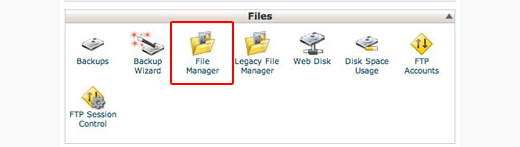
No gerenciador de arquivos, vá para o diretório raiz do seu site e exclua todos os arquivos e pastas.
Isso é tudo, você excluiu com êxito seu site WordPress.org auto-hospedado. Em seguida, basta cancelar sua assinatura de hospedagem e pronto.
Se você mudar de ideia e quiser restaurar seu site, aqui está o guia sobre como restaurar o WordPress a partir do backup.
Considerações finais
Gostaríamos de enfatizar que, quando você exclui um site, isso não significa que ele tenha desaparecido da Web imediatamente. O Google geralmente cria um cache de seu site que permanece lá pelo tempo que o Google desejar.
Há também projetos como o Archive.org, que tenta preservar a Web rastreando as alterações históricas dos sites.
Por fim, há os spammers que fazem scraping (cópia/roubo) de sites completos. Se o seu site foi extraído, todo o conteúdo continuará vivo até que o spammer decida retirá-lo do ar.
Se você gostou deste artigo, inscreva-se em nosso canal do YouTube para receber tutoriais em vídeo sobre o WordPress. Você também pode nos encontrar no Twitter e no Facebook.





Theresa Rice
I received bad information about starting a blog and want delete it and start over with same name/domain. I only posted 5 posts and had no comments. Everything is messed up from changing themes and doing things others suggested.
Please advise! Thanks!
WPBeginner Support
You can either follow the steps in this guide to delete the current post or use the plugin from our article here: https://www.wpbeginner.com/plugins/how-to-reset-your-wordpress-database-to-default-settings/
Admin
Hanna Nicholson
It is indeed a very informative article. While attempting to remove my WordPress website I stumbled upon blog where they have mentioned similar steps to delete WordPress site. However, I have found some more ways on the website. For example, they have shared deleting the site via SQL command prompt, which I tried and it was super easy. Would it be possible to cover this also in your blog?
WPBeginner Support
Hi Hanna,
After you delete your WordPress files, there is no need to delete data from database as well. It will automatically become inaccessible.
Admin
Moje ime
You didn’t mention cleaning database…
WPBeginner Support
There is no need to clean your database if your website isn’t accessible.
Admin
Janet Ann Collins
If I delete my WordPress blog will I still have to pay for it?
athulp
sir ,
i just installed my wordpress. but i want do delete it and do it again. will it effect seo?
Herbert Reinhart
couldn’t grt this done fast enough.
Hitendra
If we move wordpress blog to other platform then can we use same hosting for other blog?
Haitham Alnaqeb
I think you can do it, but be carful of you are using the same posts of the previous blog. this may impact the SEO.
Rommie Carnevale
Thanks for the great article. I have to agree with the others in mentioning that deleting the database is important as well! Maybe even including a tidbit about ensuring your find and delete the correct one would be good.
estela vallejes
oIn the Tool button in my dashboard it does not have the delete option. and Im having difficulty accessing my cpanel. and my Setting button does not have the reading option of private. Can you please help me with this?
Kim
on the backup [https://codex.wordpress.org/WordPress_Backups] and deletion of your WordPress site, you may want to include instructions on backing up the database (at least with hosting accounts with cPanel, there is a database section, PhpMyAdmin being the tool that can be used), then removing the database within the cpanel database section, and the username associated with that database (for full / clean deletion).
These extra steps of backup can help with heartache if later, the decision to have had it gone for good is rethought or reversed.
Brenda M
On the self-hosted WordPress sites, Don’t forget to also delete the database!